启动U盘制作方法,制作U盘启动盘的步骤
发布时间:2022-10-13 15:22:04
电脑出现问题的时候,我们怎么对它进行还原恢复?想要进行这一操作,是有一个前提条件的,那就是你有进行过系统备份,但要是你没有备份,那只能够试试修复了,通过u盘启动盘进入winpe,使用内置的工具可尝试修复,假若修复不好,还能直接重装一个新系统。那么,制作U盘启动盘的步骤你都晓得吗?接下来看看具体的操作吧!

启动U盘制作方法
一、u盘启动盘制作
1、插入u盘,打开电脑店u盘启动盘制作工具,点击【全新制作】。注意:u盘最好是8GB以上的。
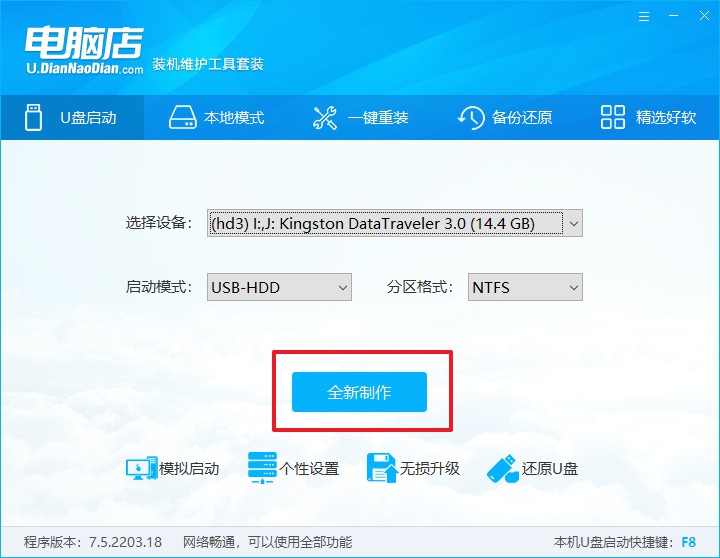
2、下载需要安装的系统镜像,将其保存在u盘启动盘的根目录下,或者除系统盘以外的其他分区中。
3、完成上述操作后,在电脑店官网上查询自己电脑的u盘启动快捷键,如下图所示:
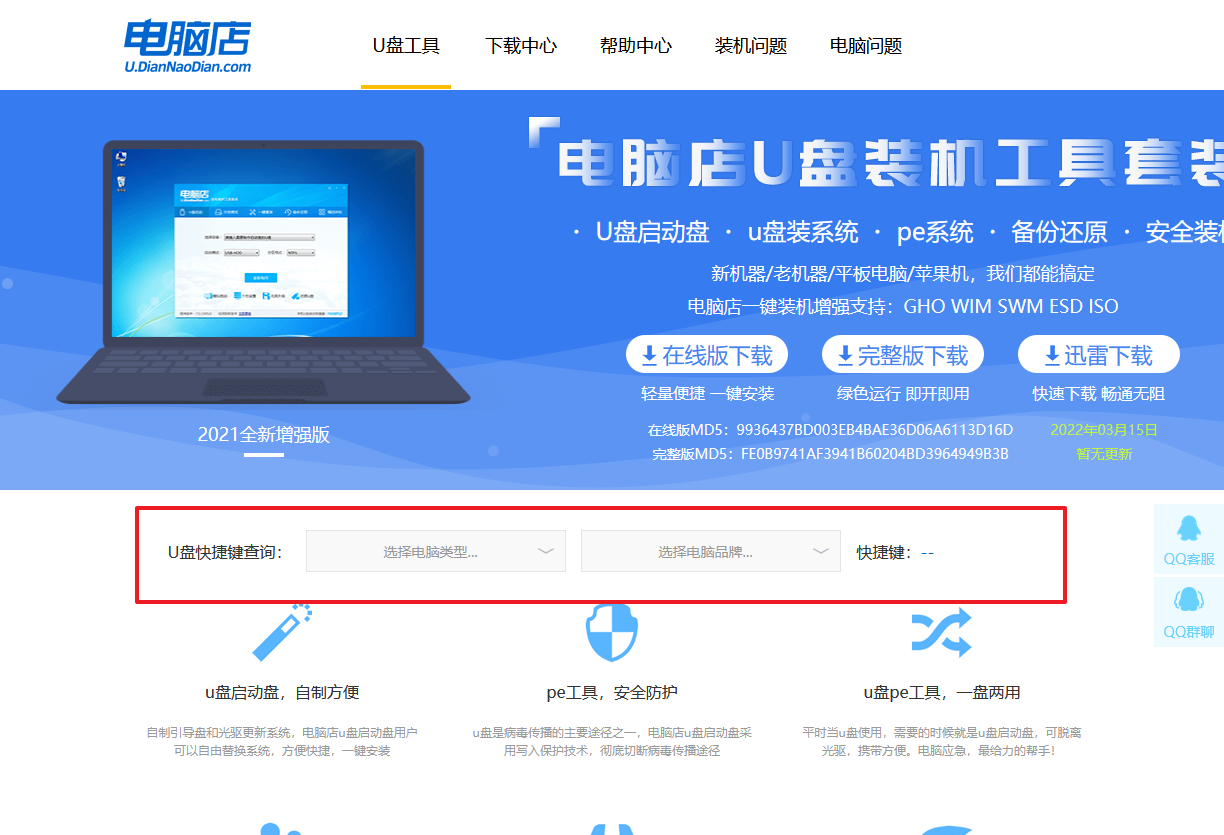
二、设置u盘进入PE
1、重启电脑,当出现开机画面的时候就迅速按下u盘启动快捷键。
2、此时就会弹出一个优先启动项的设置界面,大家只需选择u盘选项,回车即可。
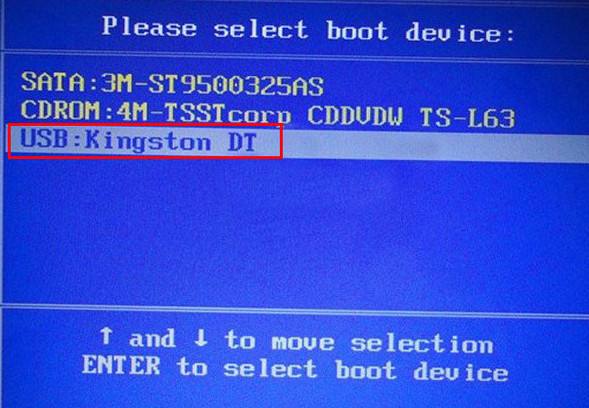
3、接下来就进入电脑店winpe主菜单了。
三、进入PE重装
1、在主菜单中选择第一项【1】Win10X64PE(2G以上内存),回车后进入PE。
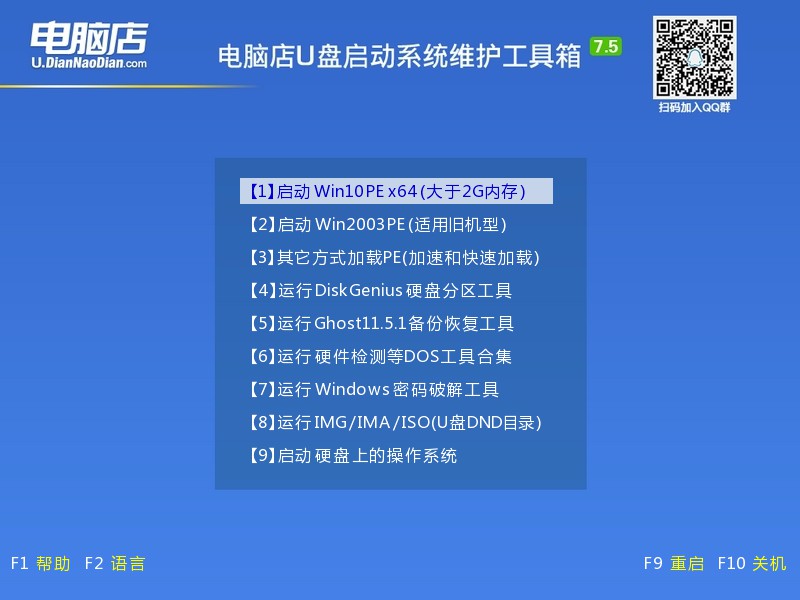
2、在winpe桌面双击打开一键装机软件,选择镜像和安装的分区后,点击【执行】。
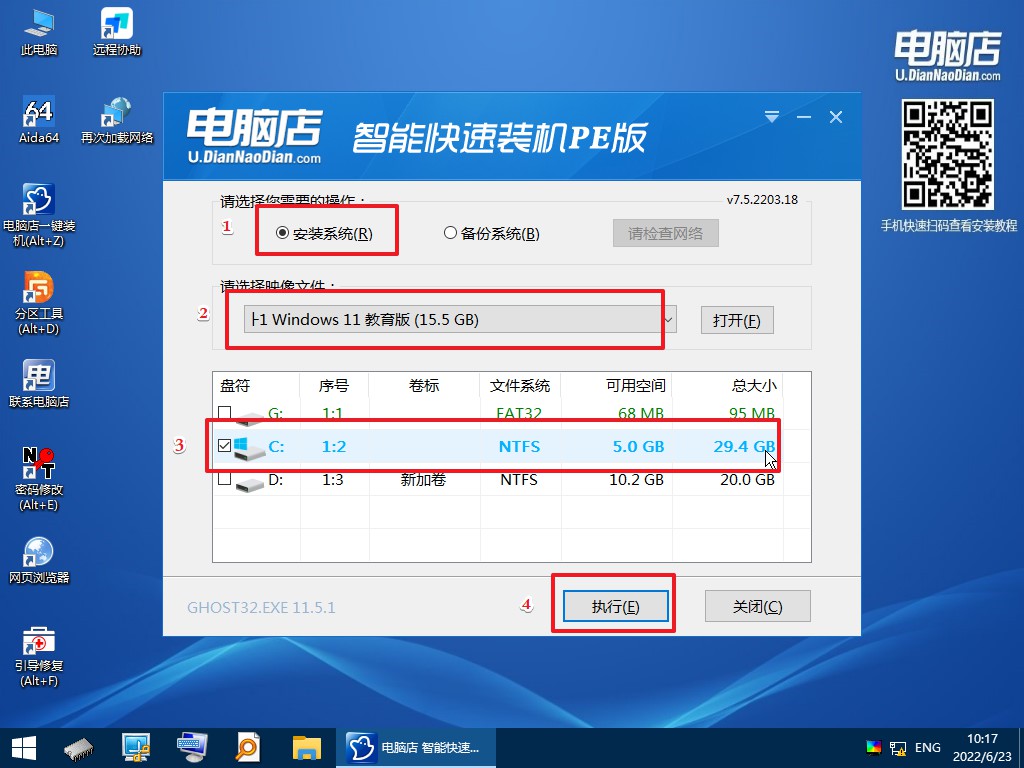
3、接下来等待安装完成,重启后即可进入系统。具体的重装教程,大家可参考:电脑店u盘装系统教程。
启动U盘制作方法,以及u盘装系统的方法就到这里分享完毕了。比如开机蓝屏且显示英文的时候,你不确定英文信息显示的是什么,也不知道该怎么办,其实我们可以使用制作好的启动u盘来尝试修复,如果解决不了问题,那么可跟着上面的教程进行重装系统,之后你便能正常进入系统了!
